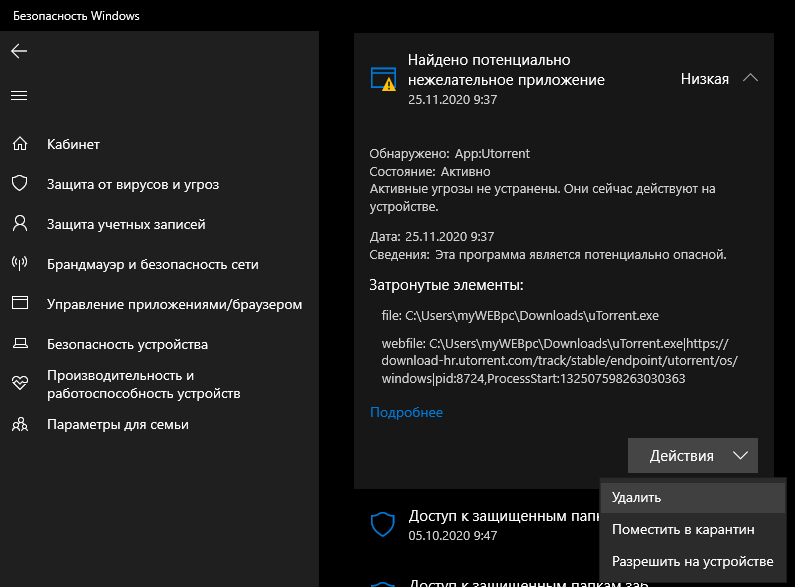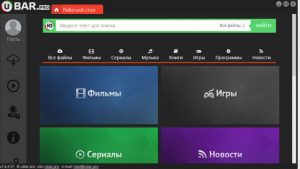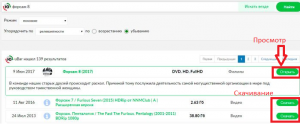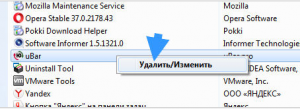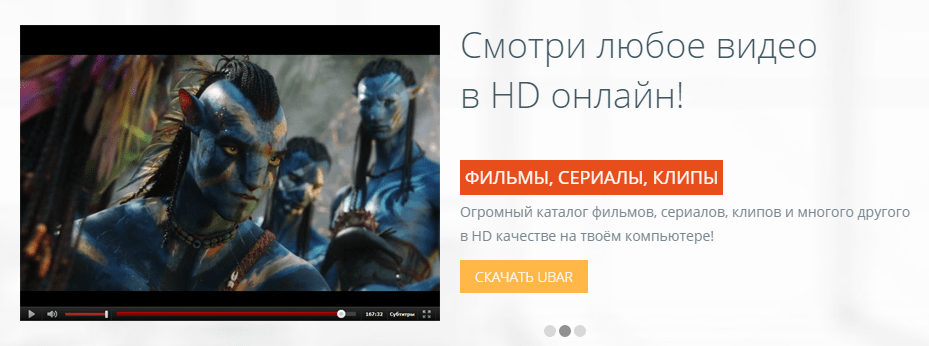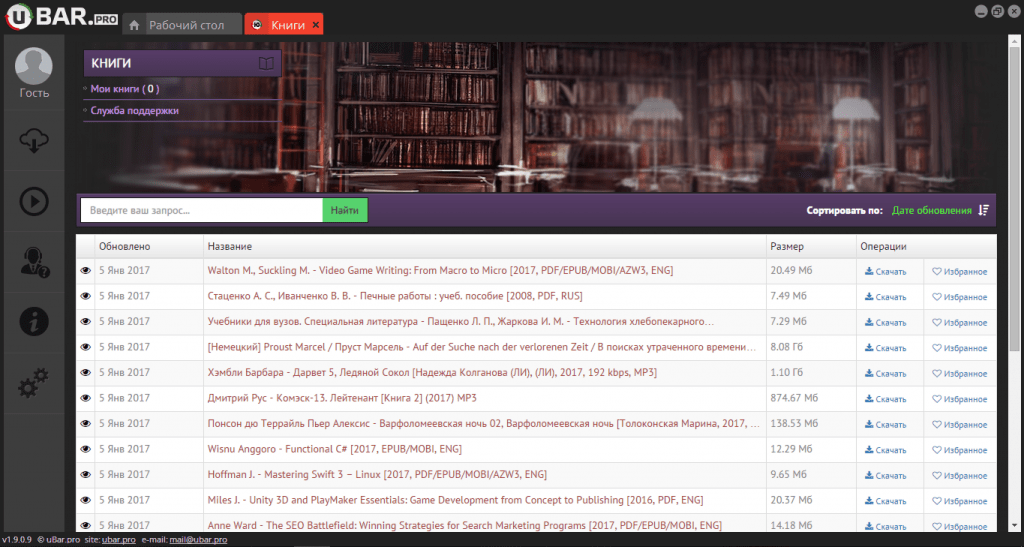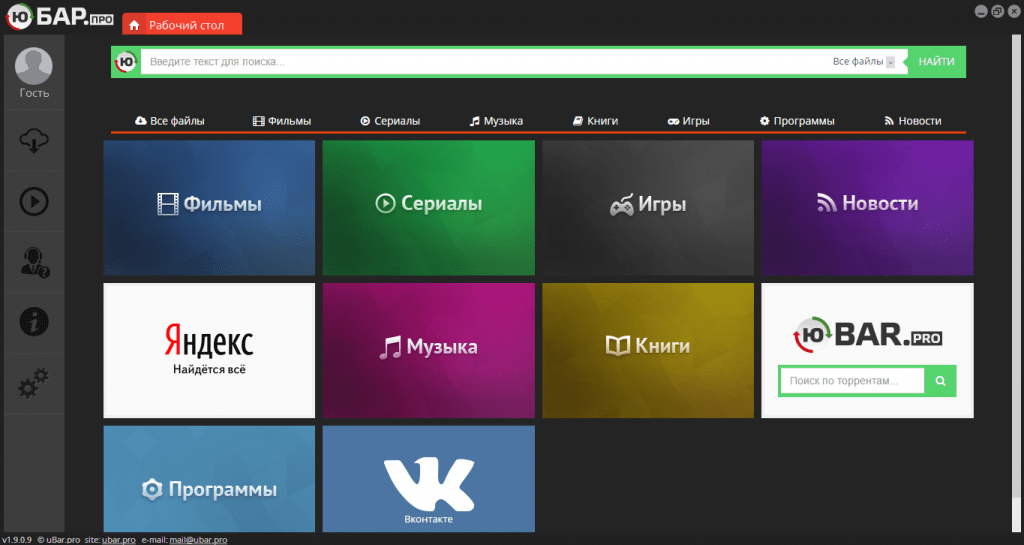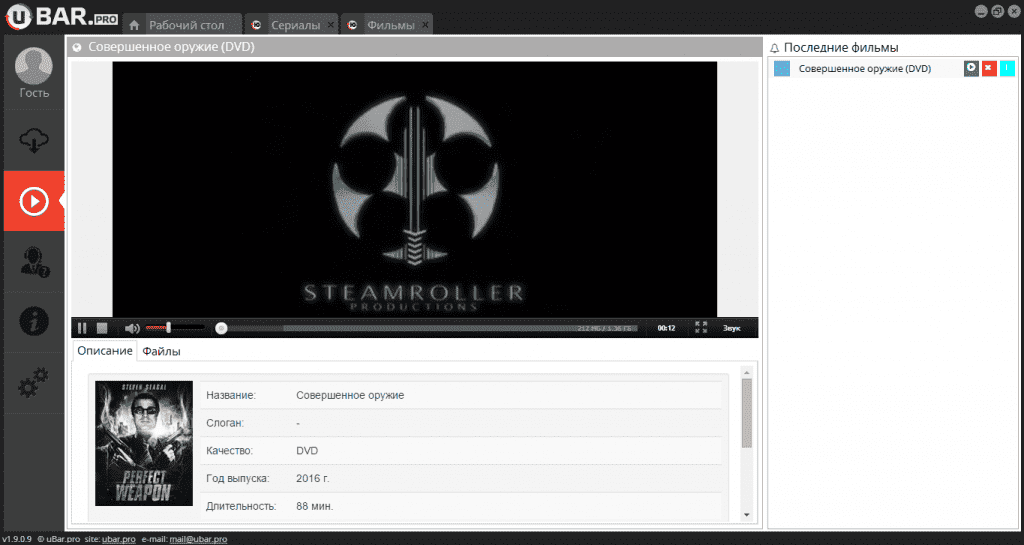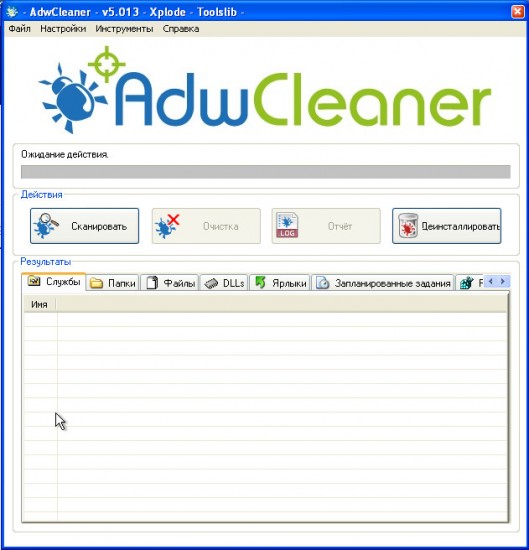Pua win32 ubar что это
uBar что это за программа и как удалить?


Сама программа просто устанавливается и работает на основе поисковика Яндекс, ни на какой основе она не работает, это я затупил что-то, просто работает и все. Но честно говоря сегодня появляется очень большое количество программ и какими бы они небыли, со временем начинаешь понимать что что-то тут не так. Я имею ввиду то, программа может показывать со временем рекламу, или встраивать ее в браузеры. Ладно, пора познакомится поближе с программой uBar.
Для небольшого расследования программы uBar, я ее скачал с нормального софт-портала (вирусов там точно нет) и начинаю устанавливать.
Запускаю установщик, первое что понравилось это красочный дизайн установщика, который как бы говорит — установи меня быстрее:
В общем нажимаю Далее и вижу вот что. А то, что юБар предлагает установить какой-то рекламный софт от Яндекса. И самое интересное, что программ, которые ставят такой рекламный софт, то их становится все больше и больше! Вот посмотрите сами на то что предлагается установить:
Так вот, юБар желает установить еще 4 компонента, если вы будете устанавливать юБар когда-то, то можете снять эти галочки. Но лично я снимать не буду, хочу посмотреть что за левый софт там будет установлен..
Установка проходит в виде загрузки компонентов из сети:
После установки в трее появились значки и сообщение от Менеджера браузеров:
Вот как выглядит сама программа:
Теперь давайте попробуем что-то скачать, ну например бесплатный офисный пакет OpenOffice (кстати отличная альтернатива офису от Microsoft). В общем ввожу и тут название программы и нажимаю Найти:
Были найдены такие результаты (это кстати вторая вкладка — поиск по торрентам):
В итоге чтобы скачать OpenOffice, то нужно нажать на кнопку Скачать (лучше выбирать те источники, где напротив написано Высокая доступность):
После того как нажал Скачать, то сразу пошла загрузка и открылась вкладка, где эти загрузки отображаются:
Скачалась программа быстро, тут никаких проблем не было, то есть программа скорость не режет и ничего такого нет. Теперь смотрите, в самой закачке, ну то есть напротив нее есть такие кнопки:
Ну, я думаю что означает кнопка то и так понятно. Там где написано Еще, это если нажать, то там будет пункт Открыть папку. Оформление оригинальное конечно..
Я попробовал нажать правой кнопкой по закачке, но увы, меню тут такого нет — то есть я нажимал, но реакции ноль.
Вверху программы есть две главные вкладки, это поиск по торрентам и Рабочий стол:
Так вот, значит вы уже поняли, что закачки отображаются на вкладке Загрузки (такое облако со стрелочкой). Теперь посмотрим что на других вкладках, вот следующая вкладка Плеер:
Как я понимаю, то тут можно просматривать фильмы, которые вы уже скачали. Следующая вкладка, это Служба поддержки (во как заботятся о пользователях):
Еще есть вкладка О программе, там вот доступно написано что такое uBar и для чего нужна:
Ну и последняя вкладка, это уже кнопка чтобы открыть настройки:
Немного о настройках. Все они удобно расположены, можете снять галочку с автозапуска вместе с Windows и отключить поисковую строку юПоиск:
Также возможно вам не нужен будет какой-то Минибар, его тоже можно отключить:
На вкладке Загрузки вы можете изменить папку, куда будут качаться файлы:
Вот и все настройки, на остальных вкладках у меня пусто почему-то.
Когда я запустил Хром, то я увидел вот такое сообщение, это меня насторожило. То есть программа втихаря установила еще свои расширения и изменила поисковую систему на Яндекс (хорошо что хотя бы не на какую-то дурацкую):
А в Мозилле появился какой-то Советник Яндекс.Маркета:
Я так понимаю, что все это и есть Элементы Яндекса и вот потому что я не снял галочку поэтому это все и поставилось. Хотя иди знай — может даже если галочку снять, то может все равно что-то левое поставится.. я не знаю…
На рабочем столе в итоге поселились два ярлыка, это uBar и юПоиск:
Ну что, вроде бы во всем убедились? Программа uBar с одной стороны полезная, а с другой приносит с собой еще кучу всякого левого софта, расширений и других программ, сейчас я о них также расскажу.
Кстати, помимо всего в систему также установился какой-то клон браузера Internet Explorer с оранжевыми кнопками, его запустить что сразу откроется сайт кинопоиска:
А теперь внимание. Короче посмотрел я прогу, все такое, ну думаю пора удалять, ибо лично мне она даром не нужна. А тут опачки — говорю честно что я не знаю откуда это взялось, но раньше такого нет было. Вот что мне выскочило, я был в шоке:
Ну то есть понимаете что я имею ввиду? Выскочила какая реклама, кто именно ее показывает я толком не знаю, но сомневаюсь что это ребята, это таки Антивирус 360 показывает рекламу (ну этот Тотал Секюрити)! Вот такие дела, примите к сведению
Как удалить uBar с компьютера полностью?
Перед тем, как перейдем к процессу удаления, я рекомендую вам познакомится с программой Revo Uninstaller — это специальный инструмент для удаления программ и всего мусора, который они после себя любят оставлять.
Теперь о том как удалить штатными средствами. Открываем меню Пуск, там нажимаем на Панель управления:
Потом находим значок Программы и компоненты:
И видим там такую картину:
Ну как вам? А мы то установили только одну программу uBar и все
Будем пробовать все это удалить.
Как удалить программу uBar?
В этом окне с установленными программами нажимаем правой кнопкой по uBar и выбираем Удалить:
При удалении юБара будет предложено удалить и все то, что было при помощи него загружено, тут смотрите сами, я лично галочку не снимаю так как качал только OpenOffice:
Удалилось вроде бы все успешно:
Но иконки в трее продолжали висеть:
Как удалить Менеджер браузеров?
Теперь переходим к удалению Менеджера браузеров, так как юБар может только установить все сразу программы, а удалить вместе с собой уже не может.
Нажимаем правой кнопкой по Менеджер браузеров и выбираем Удалить:
Потом снова жмем Удалить:
Все, потом будет сообщение что усе удалено успешно:
Как удалить кнопку Яндекс с панели задач?
Теперь нужно удалить кнопку Яндекс, она тоже осталась, нажимаем по ней правой кнопкой выбираем Удалить:
Хорошо что хотя бы тут все прошло быстро — никаких окошек, нажали Удалить и все, с панели задач кнопка была удалена
Но на панели задач все равно остался ярлык того клона Internet Explorer, его можно удалить так:
Дополнительное удаление остатков с браузеров
Все равно полностью мы не смогли удалить вместе с мусором. В Хроме перейдите по адресу chrome://extensions/, чтобы открылась страница расширений, там снимите галочки со всех мусорных расширений и нажмите значок урны:
Тоже самое сделайте и в Мозилле — перейдите по адресу about:addons, откроется список расширений, там сперва отключите а потом удалите все мусорные расширения:
Вроде бы на этом все — основное мы удалили. Вот такие дела. Установили одну программу а в итоге получили целую кучу всякого мусора
Проверьте комп по возможности антивирусными утилитами
Если у вас есть время и желание, то я настоятельно рекомендую проверить комп антивирусными утилитами, они эффективно находят и удаляют рекламные вирусы.
И вот какие я рекомендую:
При возможности просканируйте комп этими утилитами. Надеюсь что мы разобрались с тем что за программа uBar, как ее удалить. Скажу от себя, что лично я не советую пользоваться uBar, так как много мусора заносит она в систему. Замахаетесь потом удалять. Но при этом отмечу то, что она не слишком опасная и вроде бы как не вставляет рекламу и не рекламирует какие-то левые вирусные поисковики или сайты.
Желаю вам удачи
Что за вирус PUA:Win32/Presenoker и как удалить его в Windows 10
Защитник Windows считает потенциально нежелательным приложением торрент-клиенты как uTorrent, и Microsoft не называет истинную причину угрозы данной программы, объясняя это тем, что через торрент-клиенты могут получить доступ другие вредоносные программы.
Настоящая проблема в том, что Антивирус не удаляет программы, которые считает PUA (потенциально нежелательными программами), а просто блокирует их и оставляет в уведомлении «История обнаружения». Безопасность Windows будет сканировать вновь и вновь компьютер находя всё время uTorrent и помечать его как PUA:Win32/Presenoker. Уведомления получат циклический статут и будут отображаться всё время, настораживая пользователя, что не все в порядке с безопасностью в системе.
Разрешить или заблокировать PUA:Win32/Presenoker?
По сути, PUA являться ложным срабатыванием, и не является вирусом, как в случае торрент-клиента. Большинство программ, которые не имеют издателя, могут помечаться как PUA. Решать вам, удалять эту угрозу или добавить её в исключения, чтобы установить приложение. Вы должны четко понимать реальность и достоверность самой программы, и если вы разрешите доступ к потенциально нежелательному приложению, которое действительно может нести в себе трояна, последствия могут быть печальными.
Важно: Скачивайте программы только с официальных сайтов.
Как удалить PUA:Win32/Presenoker
Если вы решили удалить PUA:Win32/Presenoker, то откройте
Уведомления появляются вновь и вновь
Если вы добавили в исключения программу помеченную как PUA:Win32/Presenoker, но уведомления появляются вновь и вновь, то это косяк безопасности Windows, так как он не может обновить свою историю для удаленных угроз. Чтобы решить проблему с повторяющимися предупреждениями, нужно очистить журнал защитника Windows. Обратитесь ниже к руководству.
Что такое PUA:Win32/Presenoker и как удалить в Windows 10?
Для защиты компьютера от потенциальных угроз достаточно активировать Защитника Windows. Преимущество встроенного антивируса в том, что он постоянно усовершенствуется регулярными обновлениями Windows 10. Но есть и недостатки. В частности, он иногда блокирует приложения, которые проявляют подозрительную активность, хотя на самом деле не являются вредоносными. Одной из таких потенциальных угроз, идентифицированных Защитником Windows, является win32/Presenoker, который он помечает как PUA (Потенциально нежелательное приложение).
Что такое PUA: Win32 / Presenoker?
PUA или потенциально нежелательное приложение не относится к категории вредоносных программ. Обычно Защитник Windows помечает так торрент-клиенты.
Хотя Microsoft не сообщает, откуда появляется угроза, по-видимому, с помощью флага он предупреждает пользователей о том, что торрент (или другое ПО) может быть потенциально опасным, поскольку другие вредоносные или троянские программы могут получить доступ через него к системе.
Но есть один недостаток. Эти программы не полностью обезвреживаются антивирусом, а скорее блокируются им и остаются в папке Detection History. При следующих сканированиях, когда Защитник идентифицирует uTorrent как возможную угрозу, он снова помечает его как PUA.
Что делать при обнаружении потенциально нежелательного ПО?
PUA – это не вирус, а похоже на ошибочное срабатывание. В основном так помечаются программы с неизвестной цифровой подписью или вообще без нее. Но также не исключается, что под этими файлами прячется вредоносная программа. Поэтому вам решать, удалять ее или включить в список исключений. Чтобы убедится, что приложение безопасно, стоит проверить, загружено ли оно из официального или непроверенного источника.
Как полностью удалить из системы?
Откройте Проводник клавишами Win + E и перейдите по указанному пути:
Выделите все содержимое папки Service сочетанием клавиш Ctrl + A, щелкните правой кнопкой мыши и выберите «Удалить».
Затем перейдите в папку:
Проверьте, есть ли в этой папке файлы и папки, она должна быть пустой. Затем закройте Проводник.
На панели задач в области уведомлений щелкните правой кнопкой мыши на значок безопасности и выберите пункт «Просмотр панели мониторинга безопасности».
В правой части окна нажмите на кнопку «Защита от вирусов и угроз» и перейдите в раздел Текущие угрозы.
Здесь не должен отображаться текущий статус угрозы. Это означает, что вы успешно удалили PUA: Win32/Presenoker.
Как определить, ошибочно ли сработал антивирус?
Иногда Защитник может пометить даже безопасный компонент как потенциальную угрозу Win32/Presenoker. Как же определить, является ли срабатывание ошибочным.
Откройте системные параметры нажатием Win + I и перейдите в раздел «Обновление и безопасность».
На вкладке Безопасность Windows выберите раздел «Защита от вирусов и угроз».
В разделе Текущие угрозы перейдите к списку. Нажмите на опцию «Показать подробности».
Здесь увидите, какие приложения отмечены потенциально нежелательным ПО. Если по имени сможете его определить, то оно безопасно. Но если не знаете как попало оно на компьютер, скорее всего, это вредоносная программа.
Удаление Win32/Presenoker вместе с приложением
Прежде чем приступить к удалению флага Win32/Presenoker, нужно также удалить отмеченное приложение. В противном случае Защитник будет продолжать вытаскивать его как нежелательное программное обеспечение.
В строке поиска наберите Безопасность Windows и перейдите по найденному результату. Выберите пункт «Защита от вирусов и угроз». В разделе «Текущие угрозы» увидите список отмеченных программ.
Нажмите на запись с флагом Win32/Presenoker. В разделе вариантов действий выберите «Удалить».
Затем нажмите на кнопку «Запуск действий». Подождите, пока защитник удалит возможную угрозу. Повторите шаги для других программ.
Что за программа Ubar?
Если вы обнаружили на своем компьютере программу Ubar, не знаете для чего она нужна и откуда взялась, то эта статья для вас. В ней вы найдете ответы на все эти вопросы на основании которых сможете принять решение о необходимости удаления Ubar.
Для чего нужна программа Ubar?
Основным и единственным предназначением программы Ubar является удобный и быстрый поиск необходимого контента в интернете. Музыка, фильмы, игры, программы все это вы можете без проблем найти через программу Ubar.
Причем фильмы можно не только скачивать, но и сразу смотреть.
Возможности Ubar на примере фильма Форсаж 8
Что касается скачивания, то оно осуществляется по технологии torrent.
По сути программа представляет собой файловый интернет поисковик, такой же как и Mediaget, с возможностью как скачивания, так и просмотра медиа контента.
Откуда на компьютере появляется Ubar?
Разработчики Ubar прибегли к методу агрессивного распространения. Это значит, что данная программа зачастую устанавливается на компьютер без ведома пользователя. Также как, например, менеджер браузеров или Bing Bar.
В момент, когда вы скачиваете или устанавливаете из интернета что-либо происходит установка Ubar. Именно по этому многие не знают откуда на их компьютерах появилась данная программа.
Удаление Ubar
Если вы решили, что самостоятельно через поисковик сможете без особого труда найти необходимые вас фильмы и программы, то Ubar вам вряд ли пригодится.
В этом случае чтобы не захламлять свой компьютер не нужными программами Ubar лучше удалить.
Сделать это можно через стандартную раскладку панели управления – “Программы и компоненты, отыскав в списке установленных программ Ubar и, кликнув по нему правой кнопкой мыши, выбрать “Удалить”.
Также если вы самостоятельно не устанавливали Ubar на свой компьютер и не знаете откуда он там появился, то рекомендуем вам сделать очистку компьютера от рекламных вирусов.
Обзор программы uBar
Как же часто мы мечтаем о приложении, с помощью которого можно найти и просмотреть любой медиафайл, не посещая при этом массу разнообразных сайтов, таящих в себе потенциальную опасность. Время от времени подобные решения появляются, но не дотягивают до нужного уровня качества. Сегодня на просторах интернета «гуляет» отечественный софт, который имеет все предпосылки стать прорывом в своей категории. Итак, рассмотрим, что за программа uBar и как ее удалить?
О программе
Приложение uBar.pro – это менеджер для быстрого поиска, скачивания и проигрывания интернет-контента на компьютере. В основе программы лежит бесплатный принцип распространения, что компенсируется установкой дополнительного рекламного ПО, которое не представляет опасности. Нахождение и обработка запросов выполняется на основе поисковой системы от Yandex.
Основные функции
Для начала работы с uBar.pro загрузите и установите приложение с официального сайта. Программка имеет интуитивно понятный интерфейс, что позволит быстро разобраться с особенностями использования софта. Рассмотрим основные функции:
Как удалить?
В этом нет ничего сложного. Учитывая то, что приложение не является опасной программой, удаление происходит в три действия:
После данных действий приложение полностью удалиться с вашего компьютера
Что такое Video and Audio plugin uBar?
Если вы обнаружили подобное безобразие среди своих приложений, его нужно срочно удалить. Ведь Video and Audio plugin uBar – обычный adware-вирус, который грузит компьютер и показывает агрессивную рекламу конечному пользователю. Данное ПО не имеет ничего общего с официальной версией uBar, а просто маскируется под именем безопасной программы.
Для удаления рекламного подлеца нужно:
Теперь вы знаете, что за программа uBar и как ее удалить. Не забывайте о том, что вместе с «нормальным» приложением, на компьютере может скрываться рекламный вирус.